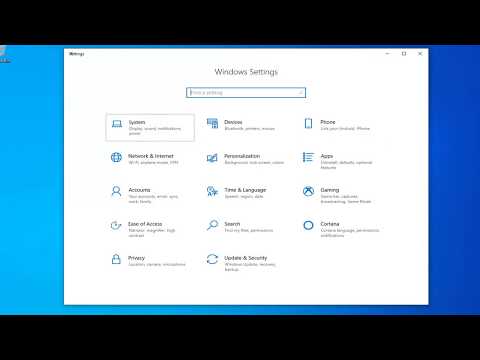Pembaruan Windows 10 Oktober 2018 hadir dengan Clipboard bertenaga cloud, Swift Keyboard, dan emoji baru. Selain itu, Microsoft juga mencoba untuk menyempurnakan pengalaman menggunakan browser web yang ada di dalamnya - Microsoft Edge. Peramban telah menerima beberapa peningkatan desain yang lancar didukung dengan tab yang rapi dan efek baru. Berikut uraian perubahan yang kami amati di browser sejauh ini.

Fitur baru di Edge pada Windows 10 v1809
Putar Media Otomatis

Tidak ada yang lebih menyebalkan daripada situs yang secara otomatis memutar media. Banyak yang mengalami horornya. Jadi, setelah mendengar banyak umpan balik dari pengguna, Microsoft telah melisensikan pengguna untuk mengendalikan situs-situs yang memutar media secara otomatis. Untuk mengonfigurasi perubahan, buka ‘Pengaturan, pilih ‘Maju’Dan di bawahnya‘Pemutaran Otomatis Media’. Di sini Anda dapat menemukan tiga opsi:
- Mengizinkan
- Membatasi
- Blok
Pilih opsi yang diinginkan.
Membaca tanpa gangguan

Sekarang, saat Anda menjelajahi halaman web dengan ‘Tampilan membaca‘, Anda dapat membuat ringkasannya dengan menyorot beberapa baris penting yang membantu Anda mencerna inti masalah. Untuk mencoba ini, cukup klik atau ketuk di mana saja di halaman, pilih Alat Pembelajaran. Kemudian, arahkan ke ‘Membaca Preferensi ' dan aktifkan ‘Fokus baris’ fitur.
Dukungan Kamus

Mengaktifkan Tampilkan definisi sebaris untuk
Anda dapat memilih dokumen dan situs mana yang harus digunakan oleh kamus dengan masuk ke 'Umum' tab di bawah ‘Pengaturan dan memilih opsi di bawah ‘Tampilkan definisi sebaris untuk …’
Mendesain ulang kotak Menu Persetujuan dan pemberitahuan yang ramping

Ikon PDF yang diubah

Juga, ketika bekerja dengan file PDF, Anda sekarang dapat memunculkan toolbar dengan hanya melayang di atas, dan Anda dapat mengklik tombol pin untuk membuat toolbar selalu terlihat.
Menyesuaikan Ukuran Teks

The 'Opsi teks' di 'Tampilan Baca’Menambahkan opsi untuk menunjukkan spasi yang lebih lebar antara huruf dan mengubah warna latar belakang melalui‘Tema Halaman’Untuk meningkatkan keterbacaan. Untuk menyesuaikan ukuran font dan tema halaman, klik atau ketuk di mana saja pada halaman untuk menampilkan bilah baca dan pilih 'Opsi teks‘.
Antarmuka pengaturan yang disegarkan

Selain itu, sekarang ada cara baru untuk menyesuaikan bilah alat browser. Fitur yang banyak diminta - kemampuan untuk menyesuaikan ikon mana yang akan muncul di toolbar Microsoft Edge telah dikirimkan. Anda dapat menambahkan sebanyak yang Anda suka atau menghapus semuanya untuk mendapatkan tampilan bersih dalam beberapa langkah sederhana. Cukup pilih ‘Tampilkan di bilah alat'Pilihan di ‘Pengaturan dan lainnya'Menu untuk memulai.
Menu Segar
Semua bookmark, riwayat, unduhan, dan lainnya akan berada di bawah menu Hub yang dirancang ulang dari Microsoft Edge. Untuk membuatnya terlihat, cukup pilih ‘Favorit’Ikon oleh bilah alamat dan berikan opsi (Buku, Riwayat, atau Unduhan) untuk melihat apa yang baru.
Desain dan UI Fasih
Karena semakin banyak perubahan ditemukan di versi baru browser, beberapa halus Fluent Design tweak ke pengalaman tab bar juga akan terlihat. Ini akan menambah efek kedalaman baru ke tab, yang saat ini sedang dilihat.
Meskipun ini adalah pembaruan besar kedua dan terakhir untuk sistem operasi Microsoft tahun ini, peramban web bawaan tidak secara signifikan mengubah cara Anda menjelajahi internet. Namun, itu menambah banyak tweak baru dan beberapa fitur baru yang dirancang untuk meningkatkan pengalaman pengguna secara keseluruhan.